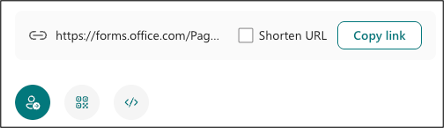Zvolte, komu chcete na formulář odpovědět.
V pravém horním rohu klikněte na Shromáždit odpovědi a vyberte, od koho chcete odpovědi shromažďovat.
-
Odpovědět může kdokoli – kdokoli ve vaší organizaci nebo mimo ni může odeslat odpovědi na váš formulář nebo kvíz.
-
Odpovědět můžou jenom lidé z mé organizace – Odpovědi na formulář nebo kvíz můžou odesílat jenom lidé z vaší organizace, kteří jsou přihlášení pomocí pracovního nebo školního účtu.
-
Odpovědět můžou konkrétní lidé v mé organizaci – Na formulář můžou odpovědět jenom lidé nebo skupiny ve vaší organizaci, které zadáte.
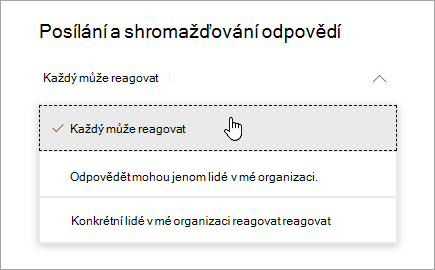
Zvolte, jak chcete požádat o odpovědi.
Vyberte Kopírovat odkaz vedle textového pole, které zobrazuje webovou adresu. Zkopírujte a vložte tento jedinečný odkaz všude tam, kde ho vaše cílová skupina uvidí (např. sdílený poznámkový blok předmětu), a kliknutím na něj dostanete přístup k formuláři nebo kvízu.
Vyberte tlačítko KÓD QR a potom klikněte nebo klepněte na tlačítko Stáhnout , které stáhne kód QR jako .png soubor. Vložte .png všude tam, kde ho vaše cílová skupina může naskenovat pomocí skeneru kódů QR, jako je mobilní zařízení, a získat tak přístup k vašemu formuláři nebo kvízu.
Vyberte tlačítko Vložit a potom klikněte nebo klepněte na Kopírovat. Vložte tento kód pro vložení do webové stránky, Sway nebo do dokumentu.
Vyberte tlačítko e-mailu. Když se vaše určená e-mailová aplikace otevře, přidejte e-mailové adresy lidí, pro které chcete formulář vytvořit. Microsoft Forms obsahuje krátkou poznámku v textu e-mailu a odkaz na formulář. E-mailovou zprávu si můžete přizpůsobit podle potřeby.